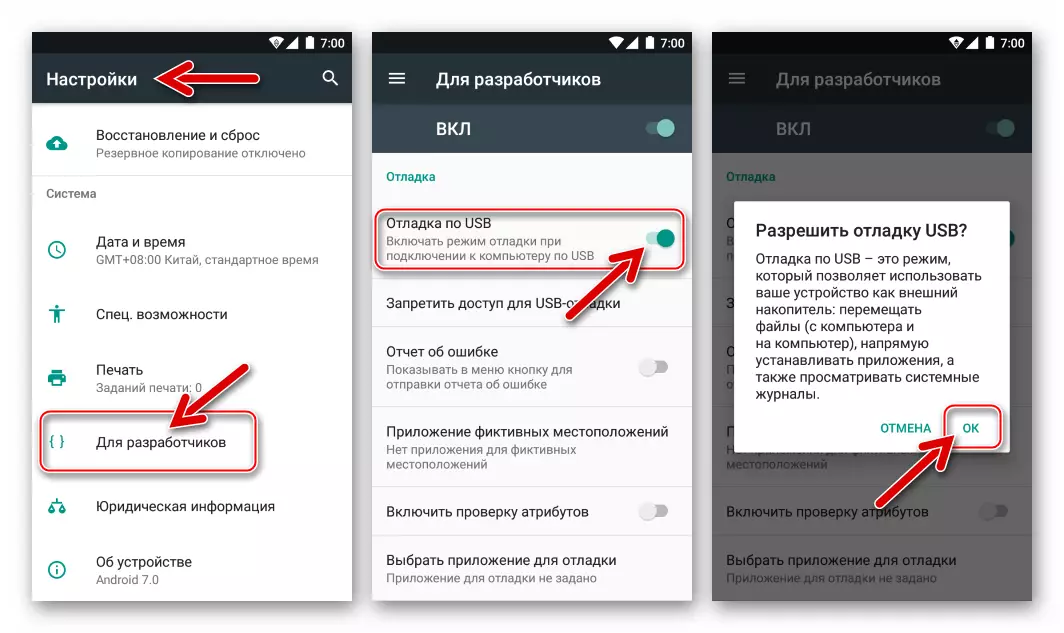Terlepas dari semua keunggulan bahwa Google Play menawarkan perangkat Android, dalam beberapa situasi, mungkin perlu untuk sementara atau menghapus aplikasi aplikasi ini dari sistem. Untuk mengatasi masalah ini, dalam banyak kasus, pengguna harus menggunakan metode manipulasi yang tidak cukup standar. Opsi tindakan yang agak lebih sederhana yang melibatkan penghapusan pasar bermain dari perangkat Android diusulkan dalam artikel.
Play Market adalah aplikasi sistem Android, yaitu bagian dari sistem operasi. Pernyataan ini benar dalam hal apa pun terhadap perangkat yang disertifikasi di Google yang diproduksi oleh produsen terkenal dan disuplai dengan firmware yang tidak dikenakan modifikasi serius dibandingkan dengan Android "bersih".

Intervensi dalam perangkat lunak sistematis dapat menyebabkan konsekuensi yang tidak dapat diprediksi mengenai kapasitas kerja perangkat secara keseluruhan, sehingga manipulasi instruksi berikut harus ditimbang dengan hati-hati oleh semua "untuk" dan "menentang", serta menyadari bahwa hasilnya diperoleh mungkin tidak memenuhi harapan!
Bagaimanapun, semua tindakan dilakukan karena ketakutan dan risiko pemilik perangkat dan hanya dia, tetapi bukan penulis artikel atau administrasi lumpics.ru, bertanggung jawab atas kemungkinan efek negatif dari implementasi rekomendasi yang diajukan Dalam materi!
Sebelum memulai manipulasi dari Google Play Market, disarankan untuk diperkuat dari konsekuensi dari kemungkinan kegagalan dalam karya Android dan mengurus keamanan data pengguna yang disimpan dalam smartphone atau tablet, yaitu membuat salinan cadangan dari semua informasi yang mewakili nilai.
Baca selengkapnya: Cara Membuat Perangkat Android Cadangan
Cara Menghapus Google Play dengan perangkat Android
Integrasi OS dan komponennya yang dijelaskan di atas, kemungkinan besar, tidak akan memungkinkan mencopot pemutaran pasar dengan metode standar, efektif sehubungan dengan alat perangkat lunak lain. Perlu dicatat, di antara ratusan ribu model perangkat Android, Anda dapat mendeteksi sejumlah orang di mana toko yang dimaksud dapat dihapus sebagai aplikasi reguler, jadi sebelum beralih ke solusi mendasar, akan berguna untuk memeriksa ketersediaan fitur ini.
Baca lebih lajut:
Cara Menghapus Aplikasi di Android
Cara menghapus aplikasi yang tidak dicetak di Android

Sebagai objek untuk percobaan diimplementasikan untuk menunjukkan metode operasi dalam kerangka bahan ini, smartphone yang beroperasi di bawah manajemen Android 7.0 Nougat diambil.
Lokasi item menu dan nama-nama mereka pada perangkat pengguna mungkin berbeda tergantung pada model yang menginstal Android-shell dan versi OS, tetapi prinsip umum interaksi dengan perangkat ketika memecahkan tugas yang dipermasalahkan adalah sama untuk sebagian besar perangkat !
Metode 1: Android
Metode pertama melepas pasar Google PLASAGE, yang akan kami pertimbangkan tidak melibatkan sebagai hasil dari pemenuhan modul perangkat lunak penuh instalasi penuh dan penghancuran semua jejak keberadaan toko aplikasi dalam sistem operasi.

Jika diputuskan untuk menyingkirkan Google Play Market, implementasi instruksi berikut ini merekomendasikan untuk digunakan di tempat pertama. Hal ini disebabkan oleh keamanan relatif dari metode ini, kurangnya kebutuhan untuk melakukan gangguan serius dalam sistem pada perangkat Android, untuk menerima hak istimewa superuser dan menerapkan alat dari pengembang pihak ketiga. Antara lain, Google Play setelah langkah selanjutnya selalu dapat dikembalikan ke kondisi kerja awal.
- Buka pengaturan Android dengan cara yang nyaman dan temukan item "Aplikasi" dalam daftar opsi, buka bagian "Semua Aplikasi".

- Dalam daftar program yang diinstal, temukan "Google Play Market" dan buka layar Komponen Properti dengan menyentuh namanya.

- Lengkapi aplikasi aplikasi dengan mengklik "Stop" dan konfirmasikan permintaan layanan yang diterima dengan mengetuk tombol "OK".

- Selanjutnya, nonaktifkan kemampuan untuk memulai proses "Google Play Market" - ketuk tombol Nonaktifkan dan konfirmasikan permintaan kesiapan untuk prosedur yang berpotensi berbahaya ini.

Pertanyaan selanjutnya bahwa tugas sistem adalah menghapus semua data aplikasi dan pembaruan yang diterima untuk itu. Secara umum, Anda perlu mengklik "OK".
- Jika tujuan manipulasi dengan pasar bermain termasuk rilis tempat dalam memori perangkat karena penghapusan data yang dihasilkan selama operasi, tetapi Anda tidak membersihkan pembaruan dan data pada langkah sebelumnya dari instruksi, pergi ke bagian "Memori" pada layar "Aplikasi" " Selanjutnya, klik tombol "Hapus Data" secara bergantian dan "Clear Cache", tunggu prosedur pembersihan selesai.
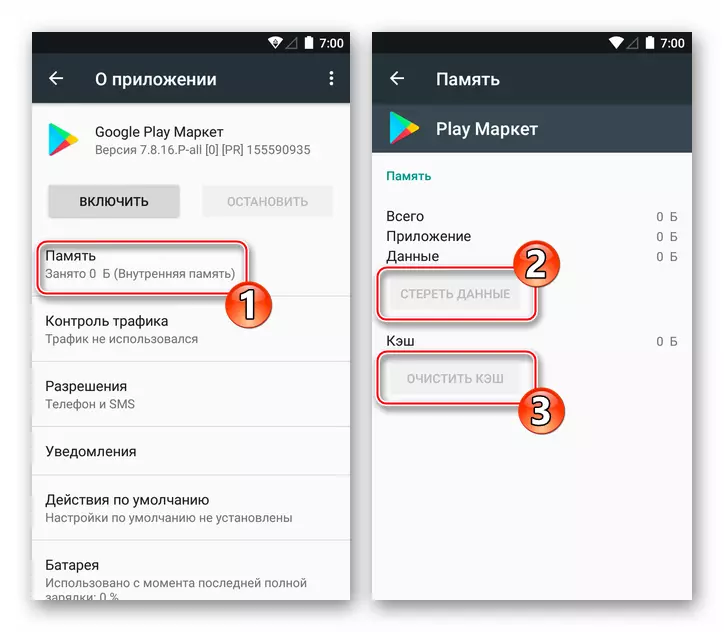
- Selain Google Play sendiri, dalam kebanyakan kasus disarankan dan harus dihentikan, serta proses "membekukan" yang dibuat dengan berafiliasi dengan layanan toko. Ulangi langkah 1-5 yang dijelaskan di atas dalam aplikasi Google Play Services.
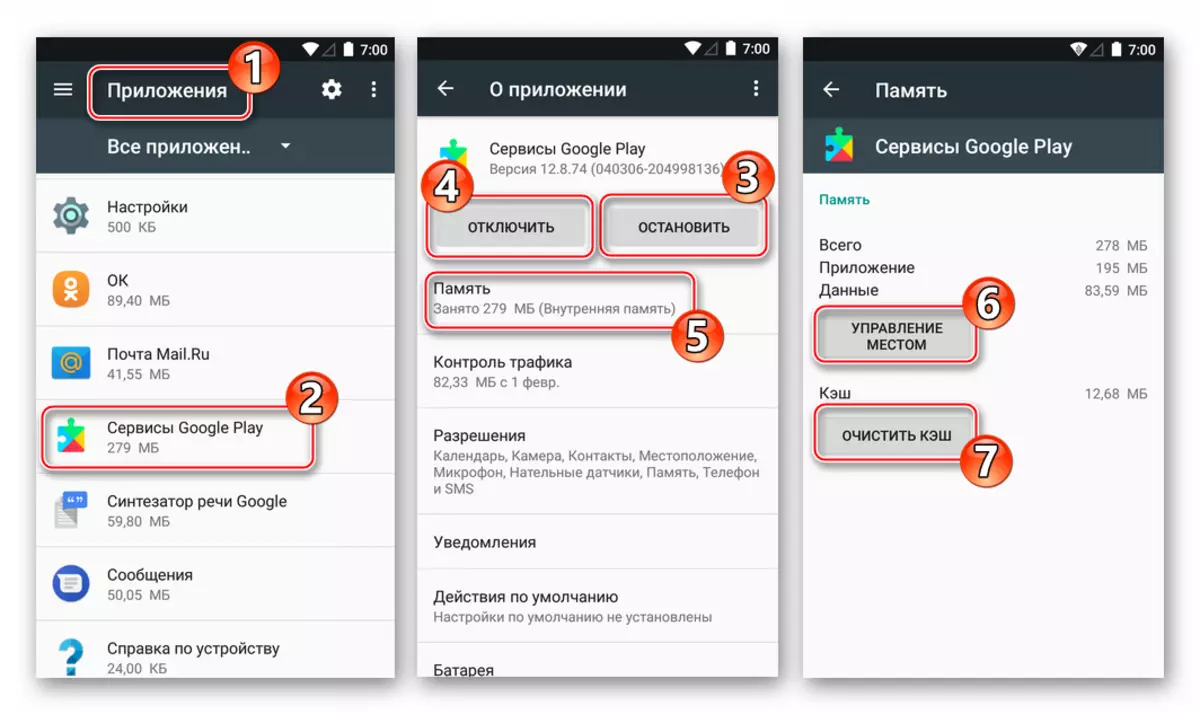
- Setelah menyelesaikan manipulasi, restart Android-Devices dan pastikan tidak ada tanda-tanda yang terlihat dari toko aplikasi GOGL di sistem.
Setelah mengeksekusi langkah-langkah yang dijelaskan di atas, ikon Google Play akan menghilang dari daftar yang tersedia untuk memulai kapan saja dan daftar startup Android, layanan akan berhenti mengirim pemberitahuan, menempati tempat di RAM perangkat atau mendeteksi dirinya sendiri. Pada saat yang sama, aplikasi akan tetap ada di folder sistem sistem operasi sebagai file APK yang tersedia untuk dikligorment kapan saja.

Catatan, sebagai hasil dari pelaksanaan paragraf No. 4 dari instruksi di atas, tombol "Nonaktifkan" pada tombol "Aplikasi" diubah menjadi "mengaktifkan". Jika perlu untuk mengembalikan pasar Google Play ke keadaan sehat, Anda harus membuka layar properti aplikasi dari daftar "dinonaktifkan" di "Pengaturan" dan tekan tombol ini.
Metode 2: File Manager
Jika frost lengkap dari Google Store tidak cukup untuk mengimplementasikan tujuan akhir, ketika datang untuk menghapus aplikasi yang dipertimbangkan, Anda dapat menggunakan metode yang lebih mendasar - penghapusan penuh Google Play dengan penghapusan file sistem terkait.Metode ini operasional hanya setelah menerima root-rights pada perangkat!
Metode 3: Komputer
Akses ke file sistem Android, termasuk untuk menghapusnya, dapat diperoleh dari komputer melalui Android Debug Bridge (ADB). Fitur ini mengoperasikan banyak windows-utilitas yang dirancang untuk operasi yang memerlukan akses ke sistem file perangkat seluler di level terendah. Metode yang diusulkan untuk menghapus instalasi Google Play melibatkan penggunaan alat perangkat lunak khusus, yang dengannya Anda dapat dengan mudah menonaktifkan aplikasi sistem yang diinstal pada perangkat Android, serta menghapusnya (jika Anda memiliki root rights).

Alat ini disebut debloater, dan Anda bisa mendapatkannya sepenuhnya dengan mengunduh distribusi dari situs web pengembang dan menginstal pada PC Anda dengan cara biasa.
Unduh Aplikasi Debloater untuk Penonaktifan dan Penghapusan Lengkap Google Play Market C Situs Resmi

Persiapan
Sebelum instruksi di bawah ini akan dapat dilakukan, berikut ini harus dipastikan:
- Pada perangkat Android diaktifkan "USB debugging".
Baca selengkapnya: Cara Mengaktifkan Mode Debugging USB di Android
- Komputer yang digunakan sebagai alat untuk manipulasi dilengkapi dengan driver yang menyediakan pemasangan dengan perangkat seluler dalam mode ADB.
Baca selengkapnya: Menginstal driver untuk memastikan konjugasi perangkat Android dan PC melalui Android Debug Bridge (ADB)
- Jika Anda perlu menghapus sepenuhnya Google Play Market pada perangkat, hak istimewa Superuser harus diperoleh.

Pemindahan
Penghapusan penuh dari permainan pasar dengan debloomer hampir sama dengan pembekuan, tetapi membutuhkan penyediaan alat root-privilege dan memilih opsi tambahan sebelum memulai proses.
- Jalankan debloater, pasang perangkat ke PC.
- Atas permintaan pada layar perangkat, berikan aplikasi adb shell dari hak superuser.
- Dapatkan daftar program yang diinstal di perangkat Android dengan mengklik "Baca Paket Perangkat".
- Atur kotak centang di depan "com.android.vending", serta dekat opsi "Hapus" di area status aktivitas.
- Di jendela kueri "Hapus konfirmasi (root)", yang akan ditampilkan segera setelah menetapkan tanda di kotak centang "Hapus", klik "Ya."
- Klik "Terapkan" di bagian atas jendela program debitur.
- Harapkan hasil - "menghapus aplikasi dan data untuk: base.apk" notifikasi.
- Pada hal ini, penghapusan penuh dari Google Play Market selesai, nonaktifkan perangkat dari port USB dan restart Android.

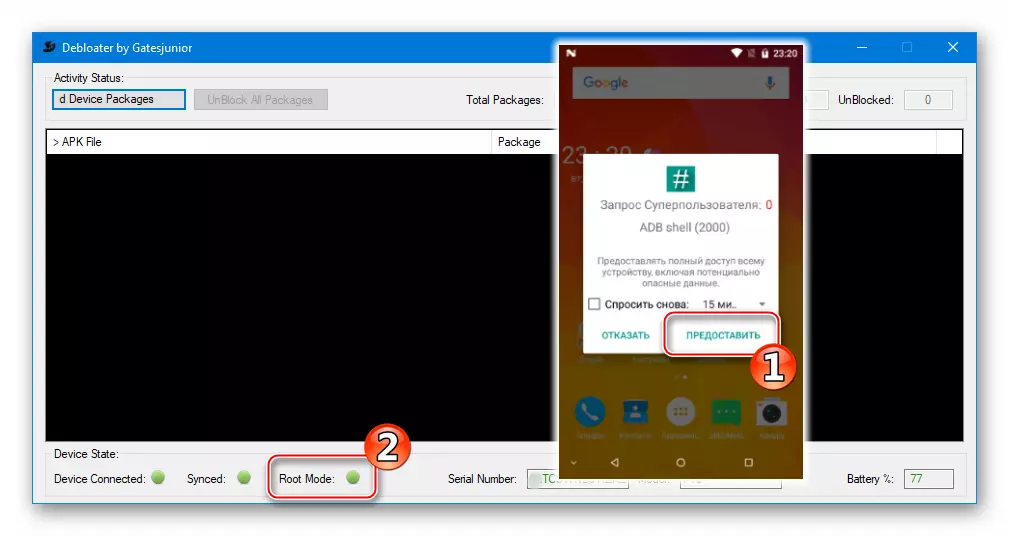

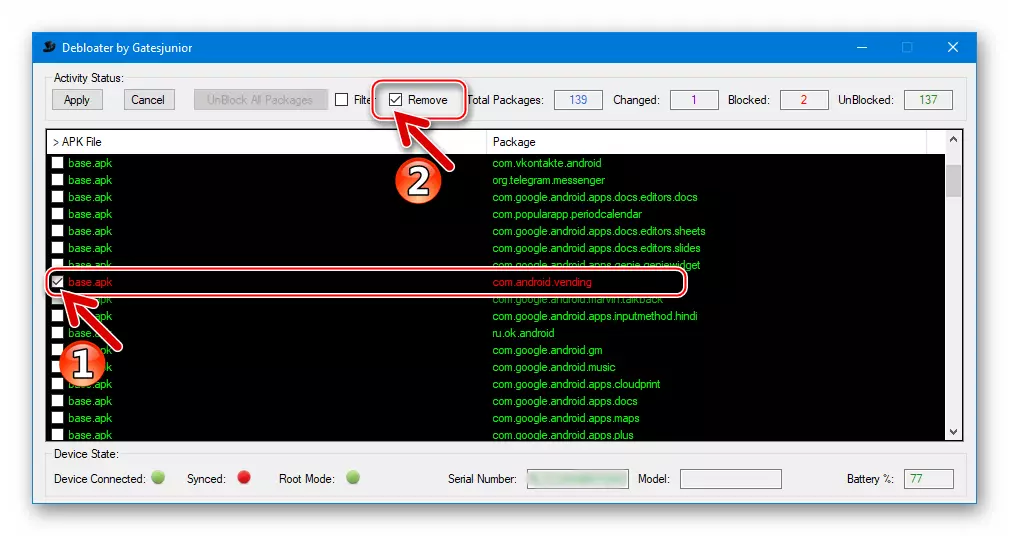
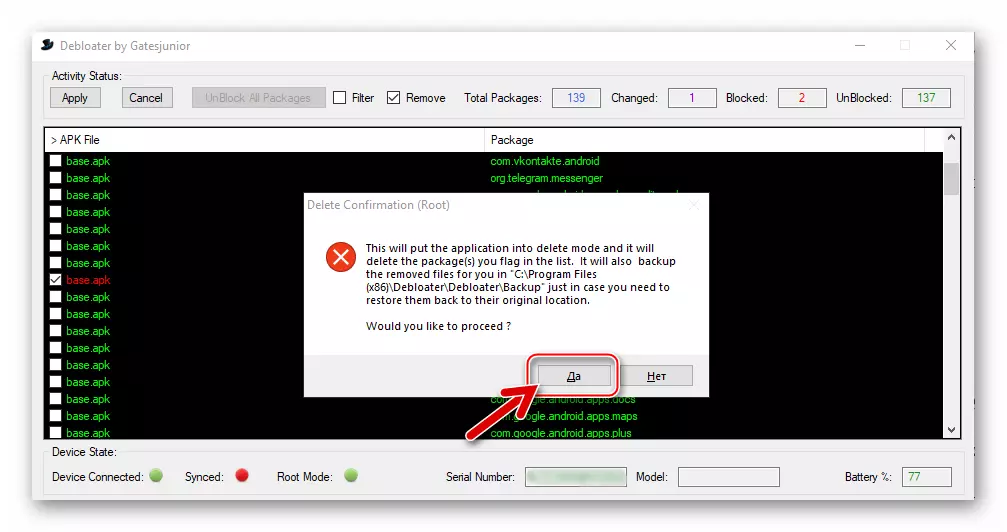


Kesimpulan
Seperti yang kita lihat, cara-cara efektif untuk membersihkan sistem sistem Android dari Google Platter adalah beberapa dan, tentu saja, daftar mereka tidak terbatas pada artikel yang dijelaskan dalam artikel, satu-satunya yang paling efektif dan sederhana untuk diajukan. Anda harus sekali lagi menekankan perhatian pembaca - dalam sebagian besar situasi dan untuk mengimplementasikan hampir semua tujuan akhir untuk mengganggu kedalaman OS dan menghapus file sistem, tidak perlu "membekukan" aplikasi Google Play dan berafiliasi dengannya.